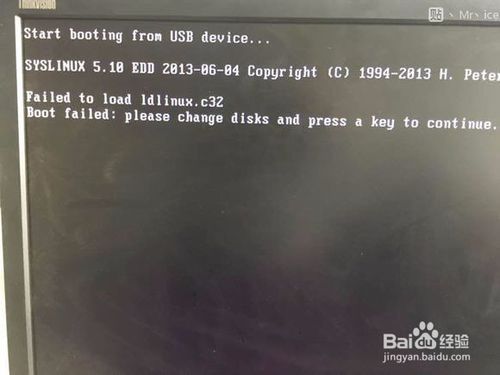s
http://mirrors.hust.edu.cn/ubuntu-releases/16.04.2/ubuntu-16.04.2-desktop-amd64.iso
http://mirrors.hust.edu.cn/ubuntu-releases/16.04.2/ubuntu-16.04.2-server-amd64.iso
http://releases.ubuntu.com/16.04.1/ubuntu-16.04.1-desktop-i386.iso
http://mirrors.hust.edu.cn/ubuntu-releases/16.04.1/ubuntu-16.04.1-desktop-i386.iso
http://mirrors.hust.edu.cn/ubuntu-releases/16.04.1/ubuntu-16.04.1-desktop-amd64.iso
http://mirrors.163.com/ubuntu-releases/15.04/ubuntu-15.04-beta2-desktop-amd64.iso
http://mirrors.163.com/ubuntu-releases/15.04/ubuntu-15.04-beta2-server-amd64.iso
ubuntu command
>> Ubuntu >> 软件包 >> 软件包搜索结果
http://packages.ubuntu.com/search?suite=default§ion=all&arch=any&lang=zh-cn&searchon=sourcenames&keywords=vsftpd
http://wenke.iteye.com/blog/258004
ubuntu 快捷按键 >>>“System>Preferences>Keyboard Shortcuts”
http://blog.csdn.net/chenchao03/archive/2008/11/04/3219791.aspx
http://www.chinaunix.net/jh/9/707301.html
ubuntu tty/pty 注销 >>> Ctrl + D 或 logout
ubuntu GUI Shell注销 >>> kill process
ubuntu tty1-tty6切换 >>> Ctrl + Alt + [F1-F6]
ubuntu GUI-tty切换 >>> Ctrl + Alt + F7
ubuntu 系统注销 >>>Ctrl+Alt+Backspace
ubuntu 系统关机 >>>sudo halt 或 sudo init 0 或 sudo shutdown
ubuntu 系统重启 >>>sudo reboot 或 sudo shutdown -r now
ubuntu 系统睡眠 >>> NoteBook: Fn + F3 (toshiba pc)
ubuntu 系统唤醒 >>>NoteBook:"Power" Button
ubuntu 系统锁屏 >>>Ctrl+Alt+L
ubuntu 切工作台 >>>Ctrl + Alt +→/←
关机命令详解
http://blog.chinaunix.net/u1/51074/showart_402807.html
http://manpages.ubuntu.com/manpages/hardy/zh_CN/man8/shutdown.html#toptoc0
查看ubuntu 使用命令排行
history | awk ‘{a[$2]++ } END{for(i in a){print a[i] ” ” i}}’ | sort -rn | head
ubuntu password 密码丢解决
http://www.iteye.com/topic/64050
ubuntu常用命令(因为linux命令有些不能在ubuntu上实现)
http://bbs.youhua.com/redirect.php?tid=75965&goto=lastpost
1. dpkg: package manager for Debian
* 安装: dpkg -i package
* 卸载: dpkg -r package
* 卸载并删除配置文件 : dpkg -P |--purge package
* 如果安装一个包时。说依赖某些库。 可以先 apt-get install somelib...
* 查看软件 包安装内容 :dpkg -L package
* 查看文件由哪个软件包提供: dpkg -S filename
* 另外 dpkg还有 dselect和aptitude 两个frontend.
2. apt
* 安装: apt-get install packs
* apt-get update : 更新源
* apt-get upgrade: 升级系统 。
* apt-get dist-upgrade: 智能升级。安装新软件包,删除废弃的软件包
* apt-get -f install : -f == --fix broken 修复依赖
* apt-get autoremove: 自动删除无用的软件
* apt-get remove packages :删除软件
* apt-get remove package --purge 删除包并清除配置文件
* 清除所以删除包的残余配置文件: dpkg -l |grep ^rc|awk '{print $2}' |tr ["/n"] [" "]|sudo xargs dpkg -P
* 安装软件时候包的临时存放目录 : /var/cache/apt/archives
* 清除该目录: apt-get clean
* 清除该目录的旧版本的软件缓存: apt-get autoclean
* 查询软件some的依赖包: apt-cache depends some
* 查询软件some被哪些包依赖: apt-get rdepends some
* 搜索软件: apt-cache search name|regexp
* 查看软件包的作用:apt-cache show package
* 查看一个软件的编译依赖库: apt-cache showsrc packagename|grep Build -Depends
* 下载 软件的源代码 : apt-get source packagename (注: sources.list 中应该有 deb-src 源)
* 安装软件包源码的同时, 安装其编译环境 :apt-get build-dep packagename (有deb-src源)
* 如何将本地光盘加入安装源列表: apt-cdrom add
3. 系统命令:
* 查看内核版本: uname -a
* 查看ubuntu 版本: cat /etc/issue
* 查看网卡状态 : ethtool eth0
* 查看内存 ,cpu的信息: cat /proc/meminfo ; cat /proc/cpuinfo
(/proc下面的有很多系统信息)
* 打印文件系统空间使用情况: df -h
* 查看硬盘 分区情况: fdisk -l
* 产看文件大小: du -h filename;
* 查看目录大小: du -hs dirname ; du -h dirname是查看目录下所有文件的大小
* 查看内存的使用: free -m|-g|-k
* 查看进程: ps -e 或ps -aux -->显示用户
* 杀掉进程: kill pid
* 强制杀掉: killall -9 processname
4. 网络 相关:
* 配置 ADSL: sudo pppoeconf
* ADSL手工拨号: sudo pon dsl-provider
* 激活 ADSL : sudo /etc/ppp/pppoe_on_boot
* 断开 ADSL: sudo poff
* 根据IP查网卡地址: arping IP地址
* 产看本地网络信息(包括ip等): ifconfig | ifconfig eth0
* 查看路由信息: netstat -r
* 关闭网卡: sudo ifconfig eth0 down
* 启用网卡: sudo ifconfig eth0 up
* 添加一个服务 : sudo update-rc.d 服务名 defaults 99
* 删除一个服务: sudo update-rc.d 服务名 remove
* 临时重启一个服务: /etc/init.d/服务名 restart
* 临时关闭一个服务: /etc/init.d/服务名 stop
* 临时启动一个服务: /etc/init.d/服务名 start
* 控制台下显示中文: sudo apt-get install zhcon * 查找某个文件: whereis filename 或 find 目录 -name "文件名" -print 参考:http://www.jb51.net/os/RedHat/1307.html
*通过ssh传输文件
windows和linux间使用scp互拷文件
http://zhuaxia.spaces.live.com/Blog/cns!71787D3A37FFC48A!255.entry?wa=wsignin1.0&sa=35729990
redhat下scp命令详解
http://www.kaifasheji.com/?p=6
scp -rp /path/filename username@remoteIP:/path #将本地文件拷贝到服务器 上
scp -rp username@remoteIP:/path/filename /path #将远程文件从服务器下载到本地
5. 压缩:
*解压缩 a.tar.gz: tar zxvf a.tar.gz
*解压缩 a.tar.bz2: tar jxvf a.tar.bz2
*压缩aaa bbb目录为xxx.tar.gz: tar zcvf xxx.tar.gz aaa bbb
*压缩aaa bbb目录为xxx.tar.bz2: tar jcvf xxx.tar.bz2 aaa bbb
6. Nautilus:
特殊 URI 地址
* computer:/// - 全部挂载的设备和网络
* network:/// - 浏览可用的网络
* burn:/// - 一个刻录 CDs/DVDs 的数据虚拟目录
* smb:/// - 可用的 windows/samba 网络资源
* x-nautilus-desktop:/// - 桌面项目和图标
* file:/// - 本地文件
* trash:/// - 本地回收站目录
* ftp:// - FTP 文件夹
* ssh:// - SSH 文件夹
* fonts:/// - 字体文件夹,可将字体文件拖到此处以完成安装
* themes:/// - 系统主题文件夹
* 显示隐藏文件: Ctrl+h
* 显示地址栏: Ctrl+l
* 查看已安装字体: 在nautilus的地址栏里输入”fonts:///“,就可以查看本机所有的fonts
7.补充部分:
* 查看本地所有的tpc,udp监听端口: netstat -tupln (t=tcp, u=udp, p=program, l=listen, n=numric)
* 通过man搜说相关命令: man -k keyword . eg: man -k user
* 或者用 apropos
* 统计文件所占用的实际磁盘 空间: du (du - estimate file space usage)
* 统计文件中的字符,字节数: wc -c/-l/-w (wc - print the number of newlines, words, and bytes in files)
* 查看文件的内容: od -x/-c/.... (od - dump files in octal and other formats)
我认为od最有用的就是文件的字节流了: od -t x1 filename
查看文件的 Ascii 码形式: od -t c filename (其中统计信息最左边的是: 字节数)
* 查找命令所在文件的位置: which od 输出: /usr/bin/od
查看该文件由哪个包提供: dpkg -S /usr/bin/od 输出: coreutils: /usr/bin/od
再查看coreutils包的全部内容就知道了linux的核心命令: dpkg -L coreutils
然后 info coreutils 哈哈,认真学吧, 满世界都是命令!
* 可以用man 命令产看某个命令的所有section 的解释: man -a tty
然后用q,和next 转换到下一个section的解释
* bash 的好用的快捷键:
ctrl+a:光标移到行首。
ctrl+b:光标左移一个字母
ctrl+c:杀死当前进程。
ctrl+d:退出当前 Shell。
ctrl+e:光标移到行尾。
ctrl+h:删除光标前一个字符,同 backspace 键相同。
ctrl+k:清除光标后至行尾的内容。
ctrl+l:清屏,相当于clear。
ctrl+r:搜索之前打过的命令。会有一个提示,根据你输入的关键字进行搜索bash的history
ctrl+u: 清除光标前至行首间的所有内容。
ctrl+w: 移除光标前的一个单词
ctrl+t: 交换光标位置前的两个字符
ctrl+y: 粘贴或者恢复上次的删除
ctrl+d: 删除光标所在字母;注意和backspace以及ctrl+h的区别,这2个是删除光标前的字符
ctrl+f: 光标右移
ctrl+z : 把当前进程转到后台运行,使用’ fg ‘命令恢复。比如top -d1 然后ctrl+z ,到后台,然后fg,重新恢复
* 快速粘贴:先在一个地方选中文字,在欲粘贴的地方按鼠标 中键 即可。
* 等效中键:a 、按下滑轮等效于中键。b、同时按下鼠标 左右键,等效于中键。
* 快速重启X服务: 同时按下: Alt + Ctrl + Backspace 三个键。
* 打开"运行"窗口: 同时按下 Alt + F2 键。
* 戴屏: a、全屏:直接按下 PrtScr 键。
b、当前窗口:同时按下 Alt + PrtScr 键。
c、延时戴屏:在 终端 或 "运行"窗口中输入命令: gnome-screenshot --delay 3 ,将延时 3 秒后戴屏。
* 直接将 文件管理器 中的文件拖到 GNOME终端 中就可以在终端中得到完整的路径名。
8. ulimit
ulimit:显示(或设置 )用户可以使用的资源的限制(limit),这限制分为软限制(当前限制)和硬限制(上限),其中硬限制是软限制的上限值,应用程序 在运行过程中使用的系统资源不超过相应的软限制,任何的超越都导致进程的终止。
ulimited 不限制用户可以使用的资源,但本设置对可打开的最大文件数(max open files)
和可同时运行的最大进程数(max user processes)无效
-a 列出所有当前资源极限
-c 设置core文件的最大值.单位:blocks
-d 设置一个进程的数据段的最大值.单位:kbytes
-f Shell 创建文件的文件大小的最大值,单位:blocks
-h 指定设置某个给定资源的硬极限。如果用户拥有 root 用户权限,可以增大硬极限。任何用户均可减少硬极限
-l 可以锁住的物理内存的最大值
-m 可以使用的常驻内存的最大值,单位:kbytes
-n 每个进程可以同时打开的最大文件数
-p 设置管道的最大值,单位为block,1block=512bytes
-s 指定堆栈的最大值:单位:kbytes
-S 指定为给定的资源设置软极限。软极限可增大到硬极限的值。如果 -H 和 -S 标志均未指定,极限适用于以上二者
-t 指定每个进程所使用的秒数,单位:seconds
-u 可以运行的最大并发进程数
-v Shell可使用的最大的虚拟内存,单位:kbytes
eg: ulimit -c 1000(可以先通过ulimit -c 查看原来的值)
end
Version
http://www.mylinuxway.com/ubuntu-roadmap/
Ubuntu版本情况列表:
http://www.renhaibo.com/archives/92.html
Ubuntu 4.10 发布日期:2004年10月20日 代号:Warty Warthog
Ubuntu 5.04 发布日期:2005年04月08日 代号:Hoary Hedgehog
Ubuntu 5.10 发布日期:2005年10月13日 代号:Breezy Badger
Ubuntu 6.06 发布日期:2006年06月01日 代号:Dapper Drake LTS(长期支持版)
Ubuntu 6.10 发布日期:2006年10月26日 代号:Edgy Eft
Ubuntu 7.04 发布日期:2007年04月19日 代号:Feisty Fawn
Ubuntu 7.10 发布日期:2007年10月18日 代号:Gutsy Gibbon
Ubuntu 8.04 发布日期:2008年04月24日 代号:Hardy Heron LTS(长期支持版)
Ubuntu 8.10 发布日期:2008年10月30日 代号:Intrepid Ibex
Ubuntu 9.04 发布日期:2009年04月23日 代号:Jaunty Jackalope
Ubuntu 9.10 发布日期:2009年10月某日 代号:Karmic Koala
http://cdimage.ubuntu.com/releases/10.10/release/
http://cdimage.ubuntu.com/releases/10.10/release/ubuntu-10.10-dvd-amd64.iso
UEC和EC2版Ubuntu Server:
http://uec-images.ubuntu.com/releases/lucid/alpha-1/
Ubuntu ARM:
http://cdimage.ubuntu.com/ports/releases/lucid/alpha-1/
manual
http://wiki.ubuntu.org.cn/UbuntuSkills
Ubuntu 命令技巧
http://wiki.ubuntu.org.cn/UbuntuSkills#.E7.BB.9F.E8.AE.A1.E6.AF.8F.E4.B8.AA.E5.8D.95.E8.AF.8D.E7.9A.84.E5.87.BA.E7.8E.B0.E9.A2.91.E7.8E.87.EF.BC.8C.E5.B9.B6.E6.8E.92.E5.BA.8F
http://wiki.ubuntu.org.cn/Qref/Jaunty
http://docs.google.com/Doc?id=dgthtrjr_594g3nvkd8
http://docs.google.com/Doc?id=dgthtrjr_117hsrt3hff
ubuntu 重装系统手册
http://mineral.iteye.com/blog/201121
http://blog.chinaunix.net/u2/85811/showart_1919765.html
操作系统Ultimate Edition 2.2
http://www.voos.org.cn/html/47/n-70047.html
发行版:Ultimate Edition 2.2发布
http://www.lupaworld.com/viewnews-131036.html
成功安装 ultimate-edition-2.0-gamers
http://forum.ubuntu.org.cn/viewtopic.php?f=103&t=173031
download
http://ultimateedition.info/
ftp://linuxfreedom.com/ultimate/ultimate-edition-2.2-x86.iso
http://cdimage.ubuntu.com/releases/9.04/release/ubuntu-9.04-dvd-i386.iso
http://mirror.lupaworld.com/ubuntu/releases/jaunty/ubuntu-9.04-desktop-i386.iso
Configuration
修改root密码
ubuntu默认root密码问题解决
lindows@ubuntu:~$ sudo passwd rootEnter new UNIX password:
Retype new UNIX password:
passwd: password updated successfully
或
lindows@ubuntu:~$ sudo -i
root@ubuntu:~# passwd
Enter new UNIX password:
Retype new UNIX password:
passwd: password updated successfully
root@ubuntu:~# exit
logout
root@ubuntu:~# passwd
Enter new UNIX password:
Retype new UNIX password:
passwd: password updated successfully
root@ubuntu:~# exit
logout
System --> Administration --> Users and Groups 重新设置 root 用户的属性,设置密码。
Q: The system administrator is not allowed to login from this screen
A: System --> Administration --> Login Window --> Security --> Allow local system administrator login 选中即可
ubuntu默认root账户远程SSH登录问题解决 / 解决Ubuntu 16.04 SSH 无法远程登录问题
http://jingyan.baidu.com/article/6079ad0e97278828ff86dbb7.html
1. 安装 open ssh: sudo apt-get install openssh-server 2 2. 修改root密码 #sudo passwd root 3. 辑配置文件,允许以 root 用户通过 ssh 登录: sudo vi /etc/ssh/sshd_config 找到:PermitRootLogin prohibit-password禁用 添加:PermitRootLogin yes sudo service ssh restart OK,正常登录!!!
修改IP地址
http://superjavason.iteye.com/blog/249361
http://www.kissgz.com/news/digi/diannaoyingyong/20080119/1288.html
1.单网卡配单IP(普遍)
vi /etc/network/interface
auto eth0
iface eth0 inet static
address IP
netmask 子网掩码
gateway 网关
2.单网卡双IP (情况较少,多用于区分服务或者安全隐藏)
vi /etc/network/interface
auto eth0:0
iface eth0:0 inet static
address IP
netmask 子网掩码
gateway 网关
auto eth0:1
iface eth0:1 inet static
address IP
netmask 子网掩码
gateway 网关
3.双网卡双IP(应用情况较多,一般为一个内网一个为外网)
auto eth0
iface eth0 inet static
address IP
netmask 子网掩码
gateway 网关
auto eth1
iface eth1 inet static
address IP
netmask 子网掩码
gateway 网关
综上,配置后保存推出,一般需要重启下网卡才能设置生效,方法很多,比如ifdown eth0 ,ifup eth0,最直接的方法直接在终端键入/etc/init.d/networking restart www.kissgz.com
至于DNS,都是一样的,如下
vi /etc/resolv.conf(实际系统默认的并不存在resolv.conf该文件,属于自己创建)
nameserver 主DNS
nameserver 后备DNS
ubuntu_conf flash
ubuntu flash plugin download
http://cn.archive.ubuntu.com/ubuntu/pool/multiverse/f/flashplugin-nonfree/
http://cn.archive.ubuntu.com/ubuntu/pool/multiverse/f/flashplugin-nonfree/flashplugin-nonfree_10.0.32.18ubuntu0.9.04.1_i386.deb
or
http://fpdownload.macromedia.com/get/flashplayer/current/install_flash_player_10_linux.tar.gz
http://dl.iteye.com/topics/download/0786e268-e052-3152-8119-58c1e33352f7
lindows@lindows-desktop:~/下载$ chmod 755 install_flash_player_10_linux.tar.gz
lindows@lindows-desktop:~/下载$ tar -zxvf install_flash_player_10_linux.tar.gz
lindows@lindows-desktop:~/下载$ sudo cp libflashplayer.so /usr/lib/mozilla/plugins/
Slackware install flash
http://hi.baidu.com/netwrom/blog/item/67a009470ec28d036a63e530.html
bash-3.1# ls
install_flash_player_10_linux(2).tar.gz install_flash_player_10_linux.tar.gz
install_flash_player_10_linux(3).tar.gz libflashplayer.so
bash-3.1# cp libflashplayer.so /usr/lib/mo
modules/ mozilla/
bash-3.1# cp libflashplayer.so /usr/lib/mozilla/plugins/
gxineplugin.so libjavaplugin_oji.so libmozsvgdec.so
libflashplayer.so libmozsvgdec.la
bash-3.1# cp libflashplayer.so /usr/lib/mozilla/plugins/
ubuntu下firefox中flash显示乱码的解决方法
http://zhouzaibao.iteye.com/blog/399952
我的环境是ubuntu 9.04 firefox 3.0.10 flash版本10
具体的设置方法如下:
lindows@ubuntu:~$cd /etc/fonts/conf.d/
lindows@ubuntu:~$sudo mv 49-sansserif.conf 49-sansserif.conf.bak
Ubuntu_conf ssh
安装ssh服务
下载安装 http://mirror.lupaworld.com/ubuntu/pool/main/o/openssh/
联网安装 lindows@lindows-desktop:~$ sudo apt-get install openssh-server openssh-client
首先、要在Ubuntu中安装SSH的服务端。运行如下命令,安装
- sudo apt-get install openssh-server
Ubuntu缺省安装了openssh-client,所以在这里就不安装了,如果你的系统没有安装的话,再用apt-get安装上即可,即
- sudo apt-get install openssh-client
装好之后就是确认sshserver是否启动了,通过如下命令去查看
- ps -e |grep ssh
如果只有ssh-agent那ssh-server还没有启动,需要这样去启动它
- sudo /etc/init.d/ssh start
如果看到sshd那说明ssh-server已经启动了。
ssh-server配置文件位于/ etc/ssh/sshd_config,在这里可以定义SSH的服务端口,默认端口是22,你可以自己定义成其他端口号,然后这样重新启动服务:
- sudo /etc/init.d/ssh resart
参考网文:http://andywang.blogbus.com/logs/14742135.html
chrome 浏览器
http://huzuofeiwei.com/2009/07/google-chrome-for-linux-new-features.html
http://www.google.com/chrome/intl/en/eula_dev.html?dl=unstable_i386_deb
Ubuntu下使用开发中的Chrome!
Chromium for Linux获得完整原生主题+Flash支持
http://build.chromium.org/buildbot/snapshots/
| chromium-rel-linux/ | 14-Jul-2009 05:09 | - | |
| chromium-rel-mac/ | 14-Jul-2009 05:33 | - | |
| chromium-rel-xp/ | 14-Jul-2009 07:20 | - |
在Ubuntu中打开Firefox,输入 http://www.codeweavers.com/services/ports/chromium/ 下载Chromium安装包
在Firefox中打开GDebi Package Installer
选择安装Package
按照提示输入管理员密码
继续安装Chromium
待安装完成之后在应用程序菜单就会发现Chromium的快捷方式
chromium安装成功
至此Linux下也可以拥有Chromium浏览器了
在UBUNTU里加WINDOWS字体
http://blog.chinaunix.net/u2/82009/showart_1354152.html
因为在UBUNTU里面是没有宋体这类字体的,但在工作时又要用到,所以今天就解决了一下
首先要做的是,到 windows/system/fonts 里面把你要用到的字体复制出来
下面是英文和中文的对照表,后缀是ttf
把这些 放到 /usr/share/fonts/truetype 下,然后修改你要用的字体的权限,使其对所有用户可用
最后刷新字体缓存就可以了 : sudo fc-cache -fv
解决FLASH中显示的方块字
我的版本是ubuntu8.0.4,在FIREFOX中打开有中文文本的FLASH会出现方块字符,不知道其他版本有没有此问题
sudo gedit /etc/fonts/conf.d/49-sansserif.conf
将倒数第四行的
换成
重新启动Firefox即可。
http://news.newhua.com/news1/news/2009/14/0914928541IB6I97JG365CD54BHKEB7DJJ3IAG35B93EA91DG28J37.html
super ubuntu
http://linux.softpedia.com/get/System/Operating-Systems/Linux-Distributions/Super-Ubuntu-44128.shtml
http://huzuofeiwei.com/magazine/Super%20Ubuntu%202008.11%20%5Bmininova%5D.torrent
http://linuxfreedom.com/superubuntu/Super%20Ubuntu%202008.11.iso
http://news.newhua.com/news1/news/2009/34/0934940DDK0K70H4A0B7BK102J5AHC38AH46HD8IB530ADF90JDA.html
http://mirror.lupaworld.com/ubuntu/releases/jaunty/ubuntu-9.04-desktop-i386.iso
2009年5月14日——Alpha 1发布
2009年6月11日——Alpha 2发布
2009年7月23日——Alpha 3发布
2009年8月13日——Alpha 4发布
2009年9月3日——Alpha 5发布
2009年9月17日——Alpha 6发布
2009年10月1日——Beta版本发布
2009年10月22日——公布发布候选版本
2009年10月29日——Ubuntu 9.10正版版本上架
ubuntu_conf touch_pad
Ubuntu 9.04禁用触摸板的办法
http://blog.csdn.net/vagrxie/archive/2009/08/22/4471601.aspx
禁用触摸板
lindows@ubuntu:/$ sudo rmmod psmouse
开启触摸板
lindows@ubuntu:/$ sudo modprobe psmouse
ubuntu_conf subarea
http://yuquan-nana.iteye.com/blog/93709
ubuntu下自动挂载windows分区
首先 在终端运行命令:
sudo mkdir /mnt/winC
sudo mkdir /mnt/winD
sudo mkdir /mnt/winE
建立三个挂载目录来分别挂载C D E盘 。
运行
sudo fdisk -l
查看磁盘分区情况 下面是我的分区的情况:
Disk /dev/hdb: 40.0 GB, 40020664320 bytes
255 heads, 63 sectors/track, 4865 cylinders
Units = cylinders of 16065 * 512 = 8225280 bytes
Device Boot Start End Blocks Id System
/dev/hdb1 * 1 1275 10241406 7 HPFS/NTFS
/dev/hdb2 1276 3872 20860402+ f W95 Ext'd (LBA)
/dev/hdb3 3873 4865 7976272+ 83 Linux
/dev/hdb5 1276 2550 10241406 7 HPFS/NTFS
/dev/hdb6 2551 3825 10241406 b W95 FAT32
/dev/hdb7 3826 3872 377496 82 Linux swap / Solaris
从上面的信息可以知道
hdb1 是我的windows下的C盘
hdb5 是我的windows下的D盘
hdb6 是我的windows下的E盘
然后运行
sudo gedit /etc/fstab
打开配置文件在原来内容下面 输入如下内容红色部分内容:
# /etc/fstab: static file system information.
#
#
proc /proc proc defaults 0 0
/dev/hdb3 / ext3 defaults,errors=remount-ro 0 1
/dev/hdb7 none swap sw 0 0
/dev/hdc /media/cdrom0 udf,iso9660 user,noauto 0 0
/dev/fd0 /media/floppy0 auto rw,user,noauto 0 0
/dev/hdb6 /mnt/winE vfat utf8,umask=000 0 0
/dev/hdb5 /mnt/winD ntfs nls=utf8,umask=000 0 0
/dev/hdb1 /mnt/winC ntfs nls=utf8,umask=000 0 0
保存文件 reboot 就可以了。
说明:/dev/hdbx 是要挂载的windows下的分区 注意我的是hdb ,你的也可能是 hda 其中/mnt/winx 是要挂载的目录 我这里分别用来挂windows的C D E盘。vfat 表示fat32文件格式 ntfs表示 ntfs格式 后面的utf8表示编码 umask 表示文件目录的权限 。总之是3个0 ,后面两项 都是0。
附:手动挂载
fat格式:
mount -t vfat -o iocharset=utf8 /dev/hdb6 /mnt/winE
NTFS格式:
mount -t ntfs -o nls=utf8 /dev/hdb5 /mnt/winD
ubuntu 安装后的一些优化
//add some sourcesList for update sys
http://wiki.ubuntu.org.cn/index.php?title=Qref/Source&variant=zh-cn
http://wiki.ubuntu.org.cn/index.php?title=Template:9.04source&variant=zh-cn
1 首先备份源列表:
sudo cp /etc/apt/sources.list /etc/apt/sources.list_backup
lindows@ubuntu:/etc/apt$ sudo cp sources.list sources.list.bak
lindows@ubuntu:/etc/apt$ sudo gedit sources.list
####################################################################
http://www.linuxidc.com/Linux/2009-10/22015.htm
http://www.dadait.cn/2009/08/ubuntu-9-10-sources/
http://wiki.ubuntu.org.cn/index.php?title=Qref/Source&variant=zh-cn
deb http://mirror.lupaworld.com/ubuntu karmic-security main restricted universe multiverse
deb http://mirror.lupaworld.com/ubuntu karmic-updates main restricted universe multiverse
deb http://mirror.lupaworld.com/ubuntu karmic-backports main restricted universe multiverse
deb http://mirror.lupaworld.com/ubuntu/ubuntu-cn karmic main restricted universe multiverse
deb http://mirror.lupaworld.com/ubuntu/ karmic-proposed main restricted universe multiverse
deb-src http://mirror.lupaworld.com/ubuntu karmic main restricted universe multiverse
deb-src http://mirror.lupaworld.com/ubuntu karmic-security main restricted universe multiverse
deb-src http://mirror.lupaworld.com/ubuntu karmic-updates main restricted universe multiverse
deb-src http://mirror.lupaworld.com/ubuntu karmic-backports main restricted universe multiverse
deb-src http://mirror.lupaworld.com/ubuntu/ karmic-proposed main restricted universe multiverse
####################################################################
# 高速Ubuntu源——快速下载Ubuntu包 http://www.aliliwu.com/?p=243
deb http://Ubuntu.srt.cn/ubuntu/ karmic main restricted universe multiverse
deb http://Ubuntu.srt.cn/ubuntu/ karmic-security main restricted universe multiverse
deb http://Ubuntu.srt.cn/ubuntu/ karmic-updates main restricted universe multiverse
deb http://Ubuntu.srt.cn/ubuntu/ karmic-proposed main restricted universe multiverse
deb http://Ubuntu.srt.cn/ubuntu/ karmic-backports main restricted universe multiverse
deb-src http://Ubuntu.srt.cn/ubuntu/ karmic main restricted universe multiverse
deb-src http://Ubuntu.srt.cn/ubuntu/ karmic-security main restricted universe multiverse
deb-src http://Ubuntu.srt.cn/ubuntu/ karmic-updates main restricted universe multiverse
deb-src http://Ubuntu.srt.cn/ubuntu/ karmic-proposed main restricted universe multiverse
deb-src http://Ubuntu.srt.cn/ubuntu/ karmic-backports main restricted universe multiverse
deb http://security.Ubuntu.com/ubuntu karmic-security main restricted
deb-src http://security.Ubuntu.com/ubuntu karmic-security main restricted
deb http://security.Ubuntu.com/ubuntu karmic-security universe
deb-src http://security.Ubuntu.com/ubuntu karmic-security universe
deb http://security.Ubuntu.com/ubuntu karmic-security multiverse
deb-src http://security.Ubuntu.com/ubuntu karmic-security multiverse
####################################################################
改完了记得
sudo aptitude update #更新列表
sudo aptitude upgrade #更新系统
Ubuntu8.10 DVD的下载和Mac OSX Leopard的模拟
http://hdwangyi.iteye.com/blog/314321
http://www.iteye.com/topic/287912
查看ubuntu系统版本:
lindows@ubuntu:~$ cat /etc/ issue
或
lindows@ubuntu:~$ l sb_release -a
No LSB modules are available.
Distributor ID: Ubuntu
Description: Ubuntu 8.10
Release: 8.10
Codename: intrepid
查看ubuntu系统内核:
lindows@ubuntu:~$ uname -a
Linux ubuntu 2.6.27-11-generic #1 SMP Fri Dec 19 16:29:52 UTC 2008 i686 GNU/Linux
查看ubuntu系统内存:
lindows@ubuntu:~$ free
或
lindows@ubuntu:~$ cat /proc/meminfo
查看ubuntu硬盘信息:
lindows@ubuntu:~$ df -a
查看ubuntu CPU信息:
lindows@ubuntu:/proc$ cat /proc/cpuinfo
查看目录占用空间信息:
lindows@ubuntu:~$ du -hs 目录名
查看 ubuntu JAVA 版本:
lindows@ubuntu:~$ java -version
Ubuntu中配置多个jdk
http://arthurln.iteye.com/blog/76379
1、增加jdk的可选方案:
# /usr/sbin/alternatives --install /usr/bin/java java /opt/jdk/jdk1.5.0_11/bin/java 2
# /usr/sbin/alternatives --install /usr/bin/java java /opt/jdk/jdk1.6.0_01/bin/java 3
2、选择jdk
# /usr/sbin/alternatives --config java
http://www.yaosansi.com/post/1393.html
◆允许 su 到 root
非常简单,下面是设置的方法:
me@tipfoo:~$ sudo passwd
Password: <--- 输入安装时那个用户的密码
Enter new UNIX password: <--- 新的Root用户密码
Retype new UNIX password: <--- 重复新的Root用户密码
passwd:已成功更新密码
◆允许root登录
如果要允许root登录(不推荐),则这样操作:
me@tipfoo:~$ gksu /usr/sbin/gdmsetup
(或者使用桌面菜单:系统>系统管理>登录窗口)
点“安全”选项页,选择“允许本地管理员登录”。
注:这一步依赖上一步
◆不输入密码直接登录
在论坛上也看见有人抱怨,家中的Ubuntu不能像Window$那样──不用输入密码就能登录。其实同样能做到:
就在上一步的“安全”选项页中,勾选:
“启用自动登录”,“用户”选择(如:“me”);
注意:公共用的计算机千万不能这么设置!
◆SSH登录远程服务器
如果远程服务器只允许root用户SSH到服务器时,在Ubuntu下,必须“su 到root”用户才能登录成功(具体是看服务器端的配置)。
首先,复制密钥到“/root/.ssh/”目录,
me@tipfoo:~$ su
Password:
root@tipfoo:/home/me# chmod 600 -R /root/.ssh/
root@tipfoo:/home/me# ssh -p 27482 11.22.33.44
Enter passphrase for key '/root/.ssh/id_rsa':
Last login: Thu Jun 21 14:29:00 2007 from 11.22.33.45
http://wiki.ubuntu.org.cn/Gnome快捷键- 1 GNOME快捷键
- 1.1 通用快捷键
- 1.2 窗口操作快捷键
- 1.3 应用程序中的常用快捷键
- 1.4 文件浏览器(部分)
- 1.5 在Ubuntu中自定义快捷键
通用快捷键
Alt + F1 类似Windows下的Win键,在GNOME中打开"应用程序"菜单(Applications)
Alt + F2 类似Windows下的Win + R组合键,在GNOME中运行应用程序
Ctrl + Alt + D 类似Windows下的Win + D组合键,显示桌面
Ctrl + Alt + L 锁定桌面并启动屏幕保护程序
Alt + Tab 同Windows下的Alt + Tab组合键,在不同程序窗口间切换
PrintScreen 全屏抓图
Alt + PrintScreen 当前窗口抓图
Ctrl + Alt + → / ← 在不同工作台间切换
Ctrl + Alt + Shift + → / ← 移动当前窗口到不同工作台
Ctrl+Alt+Shift+Fn 终端N或模拟终端N(n和N为数字1-6)
Ctrl+Alt+Shift+F7 返回桌面
Ctrl+Alt+Shift+F8 未知(终端或模拟终端)
[ 编辑 ] 窗口操作快捷键
Alt + F4 关闭窗口
Alt + F5 取消最大化窗口 (恢复窗口原来的大小)
Alt + F7 移动窗口 (注: 在窗口最大化的状态下无效)
Alt + F8 改变窗口大小 (注: 在窗口最大化的状态下无效)
Alt + F9 最小化窗口
Alt + F10 最大化窗口
Alt + Space 打开窗口的控制菜单 (点击窗口左上角图标出现的菜单)
[ 编辑 ] 应用程序中的常用快捷键
(注: 并不适用于所有程序)
Ctrl+N 新建窗口
Ctrl+X 剪切
Ctrl+C 复制
Ctrl+V 粘贴
Ctrl+Z 撤销上一步操作
Ctrl+Shift+Z 重做刚撤销的一步操作
Ctrl+S 保存
[ 编辑 ] 文件浏览器(部分)
Ctrl+H 显示隐藏文件(切换键)
Ctrl+T 新建标签
Ctrl+Page Up 上一个标签
Ctrl+Page Down 下一个标签
Alt+N 切换到第N个标签(N为数字)
[ 编辑 ] 在Ubuntu中自定义快捷键
访问“System>Preferences>Keyboard Shortcuts”,选定想要设置的项目,然后键入快捷键即可生效。
构建linux下IDE环境--Eclipse篇
http://www.eclipseworld.org/bbs/read-cec-tid-1264.html
本文在linux下构建java、c、c++的IDE。
我用的环境是 red hat linux 9 (自编译gnome2.4)
Ubuntu 8.10 下手动安装 tomcat
http://liangshihong409-126-com.iteye.com/blog/341126
Linux下安装tomcat
http://till.iteye.com/blog/40655
《Servlet/JSP深入详解:基于Tomcat的Web开发》
1.5.2 运行Tomcat(1)
http://book.51cto.com/art/200808/84881.htm
Ubuntu 32位、32位PAE、64位内核性能对比
http://www.kuqin.com/shuoit/20100101/77004.html
Ubuntu 32位内核默认开启了CONFIG_HIGHMEM4G,但PAE模式是关闭的,这样在系统配置4GB内存的时候会有1GB保留给内核虚拟空间,用户实际可用的只有3GB,而Ubuntu PAE内核使用的是CONFIG_HIGHMEM64G,能处理最多64GB内存。测试发现Ubuntu使用32位普通内核或者32位加PAE模式内核完全没有任何性能差异,抛去误差因素之后得分全部一致。当然,这里使用的内存只有4GB,是目前高端用户的常见配置,或许加到8GB、16GB乃至更多之后能看到一些性能上的区别。同时也可以看出,64位内核的性能优势非常明显,
http://hi.baidu.com/dingby2006/blog/item/02779cc30ab16253b319a8ad.html
ubuntu linux 8.04常用软件安装 2008年08月22日 星期五 10:03 P.M.
1,修改你的源,并升级到最新的系统 ,这个最最基本的,必做:
sudo gedit /etc/apt/sources.list
在编辑器里,删除所有东西,并在加上下面的行:
Mirror.lupaworld.com 更新服务器(浙江省杭州市电信,亚洲地区官方更新服务器,推荐全国用户使用。):
deb http://mirror.lupaworld.com/ubuntu hardy main restricted universe multiverse
deb http://mirror.lupaworld.com/ubuntu hardy-security main restricted universe multiverse
deb http://mirror.lupaworld.com/ubuntu hardy-updates main restricted universe multiverse
deb-src http://mirror.lupaworld.com/ubuntu hardy main restricted universe multiverse
deb-src http://mirror.lupaworld.com/ubuntu hardy-security main restricted universe multiverse
deb-src http://mirror.lupaworld.com/ubuntu hardy-updates main restricted universe multiverse
Cn99的服务器,全国最出名的服务器,网通都很快
deb http://ubuntu.cn99.com/ubuntu/ hardy main restricted universe multiverse
deb http://ubuntu.cn99.com/ubuntu/ hardy-security main restricted universe multiverse
deb http://ubuntu.cn99.com/ubuntu/ hardy-updates main restricted universe multiverse
deb http://ubuntu.cn99.com/ubuntu/ hardy-proposed main restricted universe multiverse
deb http://ubuntu.cn99.com/ubuntu/ hardy-backports main restricted universe multiverse
deb-src http://ubuntu.cn99.com/ubuntu/ hardy main restricted universe multiverse
deb-src http://ubuntu.cn99.com/ubuntu/ hardy-security main restricted universe multiverse
deb-src http://ubuntu.cn99.com/ubuntu/ hardy-updates main restricted universe multiverse
deb-src http://ubuntu.cn99.com/ubuntu/ hardy-proposed main restricted universe multiverse
deb-src http://ubuntu.cn99.com/ubuntu/ hardy-backports main restricted universe multiverse
系统升级(如果出现需要输入[Y/n] 或 [y/N] 一律输入 y 并 回车):
sudo apt-get update
sudo apt-get dist-upgrade
2, 根据你安装的系统来选择安装的中文支持环境(这样可以少装几个没用的语言包)
sudo apt-get install language-pack-gnome-zh language-pack-gnome-zh-base \ language-pack-zh language-pack-zh-base language-support-zh
3, 安装输入法,你可以在SCIM和fcitx输入法中任选一种安装(强列推荐fcitx)
sudo apt-get install fcitx
im-switch -s fcitx
4, 安装更好的多媒体mp3播放驱动:Audacious , 它比xmms要爽,最好用的,还可以换皮肤(见我另外的文章)
sudo apt-get install audacious w32codecs
解决歌名列表乱码问题:直接在播放列表中选择chinses.方便吧
5.安装各种视频(rmvb,wmv等)播放器,我安装的是smplayer,他是mplayer的前端
sudo apt-get install mplayer smplayer w32codecs
6, 安装英汉辞典, 星际翻王不错,用在Ubuntu 上挺方便, 而且有稳定的源
sudo apt-get install stardict stardict-common
字典的话,建议使用金山的,因为我们都习惯了.(我是网上下的哦,不要讲我。。。)
下载地址:
计算机字典: http://blogimg.chinaunix.net/blog/upfile/071030005804.gz
中英字典: http://blogimg.chinaunix.net/blog/upfile/071030005154.gz
英中字典: http://blogimg.chinaunix.net/blog/upfile/071030005439.gz
7, 安装bt软件
sudo apt-get install azureus(现在不推荐了)发现了更加好的
奔流
软件 论坛:http://groups.google.com/group/benliud获取,真是太快了,太好用了
8, 安装编译工具包: build-essential(你想重新编译什么的话,我现在很少用到)
sudo apt-get install build-essential
9, 安装rar(这个太常用了)
sudo apt-get install unrar
10, 安装Flash播放器及其Firefox 插件
sudo apt-get install flashplayer-mozilla
Firefox常用用插件
Super DragAndGo
Adblock_plus
Fasterfox
MediaWrap
DownThemAll
为firefox增加baidu搜索
打开http://mycroft.mozdev.org/download.html.然后搜索框中输入baidu,然后在结果中点击“Baidu (百度)”,弹出的对话框按“确定”即可。
Ubuntu8.04中firefox3 beta5是默认是英文版本,所以都是英文的菜单。
可以到下面地址下载中文语言包,之后重启一下就可以了。
http://releases.mozilla.org/pub/mozilla.org/firefox/releases/3.0b5/linux-i686/xpi/
下载 zh-CN.xpi安装
Ubuntu 8.04最近字体配置的变化造成的Flash中文乱码的修复
将/etc/fonts/conf.d/49-sansserif.conf删除即可
11.flashplayer独立的播放器.象我看新概念英文之类,就推荐Adobe的standalone player (flashplayer)。很好用.
这个可以到Adobe 的网站 下载个flash 9 播放器
http://www.adobe.com/support/flashplayer/downloads.html#fp9
选择
Download the Linux debugger and standalone players (TAR.GZ, 8.41 MB)
里面有个独立版本(standalone)的 解出来之后, 直接输入命令就可以用了
SWF 播放器DIY的配置
1. 解压flashplayer.tar.gz 并拷贝到 /usr/bin
2. 制作用来显示的图标, 拷贝到 /usr/share/pixmaps
3. 新建一个falshplayer.desktop文件, 拷贝到/usr/share/applications
-------------------falshplayer.desktop的内容------------------------------------
[Desktop Entry]
Name=FlashPlayer 9
Name[zh_CN]=FlashPlayer 9
GenericName=Media Player
Exec=flashplayer
Type=Application
Encoding=UTF-8
Icon=flash48.png
Categories=GNOME;Application;AudioVideo;Audio;Video;Player
MimeType=video/swf
12.字体设置
在新的8.04中这个就不用设置了.
13.超级好用的ftp软件,win下也有哦.Filezilla就是他,没错.你一定会喜欢的
sudo apt-get install filezilla filezilla-locales
14.SSH客户端慢的解决方法
把/etc/ssh/ssh_config里面的GSSAPIAuthentication修改成no就ok了。
GSSAPIAuthentication no
常用命令
sudo hdparm -cdtT /dev/hda 测试IDE硬盘的读写速度
以下仅适合IDE硬盘操作
U盘安装Ubuntu 15.04提示Failed to load ldlinx.c32的解决办法 / ZTE-340 / 升腾GA690-2
http://www.linuxdiyf.com/linux/12626.html
前置条件:Thinkpad x240
操作系统:Windows 7
我用UltraISO制作启动U盘安装Ubuntu 15.04的时候提示我如下错误:
Failed to load ldlinx.c32
解决办法1:进入BIOS界面关掉UEFI得以解决。
解决方法2:ubuntukylin 15.04 U盘安装不成功的解决方案 http://www.linuxdiyf.com/linux/12040.html
解决办法3:UltraISO 9.6.6.3300 软件解决了sandisk U盘安装ubuntu 16.04 问题 ( MBR引导 USB-HDD+ )
新版本可以检测设置Nero 12以及imgburn的刻录软件,修复了了对闪迪和blade系列优盘写盘的问题。更新支持pci-e sd/mmc读卡器,支持从更多的ISO镜像文件制作U盘启动盘,可以编辑win8.1 64位ISO映像文件。
UltraISO V 9.6.6.3300 (2016-11-18)更新日志:
+ 可以编辑包含 EFI 引导记录的 Windows 7/8 x64 ISO 映像文件
+ 可以直接从 dmg 映像制作 Mac OS X Mountain Lion 启动U盘
+ 新增 bootpart 驱动程序, 支持在Windows (PE) 环境下访问启动分区(深度隐藏)
+ 支持高端隐藏启动分区 (bootmgr)
+ 支持复制启动U盘 (RAW模式)
+ 在格式化U盘为 FAT 文件卷时扇区对齐
+ 能够检测和使用 DVBFab 虚拟光驱
- 修正了在处理 Fedora 17 和 CentOS 6.2 ISO映像文件时的一个错误
- 修正了在VMWare Fusion(Mac) 或 Wine(Linux) 环境下分割映像文件的错误
- 一些小的改进和错误修正
解决方案一:
多数是没有刻录好的缘故,重新写如U盘就行了。参见U盘做WIN7+UK双系统,要下载最新版的UltraISO,旧版的或者绿色安装版、破解版的有可能导致写入失败,可以用360软件管家下载试用版。写入U盘时,各个参数必须核对好。
1、驱动器必须是你的U盘,空间得够,最好刻录校验。
2、映像文件必须是你要刻录的ubuntu系统iso。
3、写入方式usb-hdd+。
4、便捷启动》写入新的硬盘主引导记录(MBR)》usb-hdd+。
5、写入(写入操作前会自动格式化,所以不用单独格式化)。

解决方案二:
去深度官网下载2014.1.3.下载后解压。有一个u盘制作软件。双击启动,点光盘图标,选择uk15.04。点u盘图标,选择u盘符号。然后选择,格 式化。然后点安装。几十分钟后就好了。还有最重要的是,硬盘分区的数量千万不能多,否则安装软件不能识别硬盘。不要使用网络上搜到的深度官网u盘制作软 件。一点要使用那个系统解压后出来的制作软件。
CentOS 7 安装问题:dracut_initqueue[599]: Warning: Could not boot 原因,及解决办法
http://blog.csdn.net/w_z_z_1991/article/details/41909851
在Win8.1下,将从CentOS官网上下载的CentOS7镜像文件,用UltrISO以硬盘镜像方法写入U盘
安装过程中出现下面错误:
dracut-initqueue[624]:Warning: Could not boot.
dracut-initqueue[624]:Warning: /dev/root does not exist.
Starting Dracut EmergencyShell…
Warning: /dev/root does not exist
原因是:UltroISO在Window下写入U盘的安装文件路径,没有被Linux安装程序识别
解决方法如下:
dracut:/# cd /dev
dracut:/dev# ls
后找到安装文件所在的位置,我的是sdc,因为我有两块硬盘,我的U盘排第三,所以是c。
重启在安装界面按下Tab键,修改启动配置,将
vmlinuz initrd=initrd.img
inst.stage2=hd:LABEL=CentOS\x207\x20x86_64 rd.live.check quiet
改为:
vmlinuz initrd=initrd.img
inst.stage2=hd:/dev/sdc quiet
就可以了。
参照下面的文章,列出了其它几种方法:
http://www.geekcome.com/content-10-8397-1.html
RedHat 7.2 Maipo 安装问题:dracut_initqueue[599]: Warning: Could not boot 原因,及解决办法
问题同上解决方案
U盘安装HP瘦客户机,最后发现/dev/sdb4是U盘目录,所以
vmlinuz initrd=initrd.img
inst.stage2=hd:/dev/sdb4 quiet
如上启动写法,运行安装ok。
/dev/sda
/dev/sda1
/dev/sda2
/dev/sdb
/dev/sdb4
end